Driver Epson L1455 Terbaru 2024 Dan Cara Install
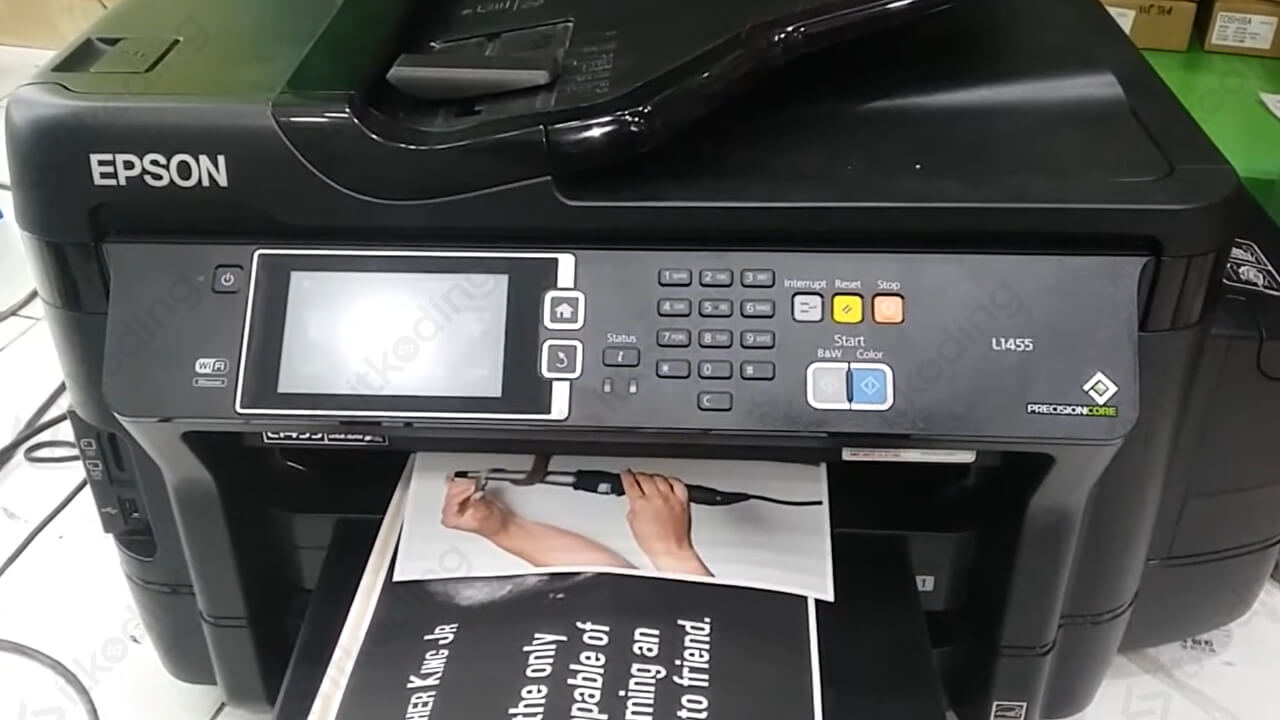
Di kelas menengah Epson punya seri printer Epson L1455 yang walaupun dikenal sebagai printer dengan harga lumayan mahal namun sebanding dengan kualitas cetakannya yang bagus. Tak ayal printer yang satu ini sering dipakai untuk mencetak foto oleh para profesional dengan menggunakan ukuran kertas A4 hingga kertas A3.
Fitur-fitur yang dibawakan printer tersebut juga cukup banyak diantaranya ada fitur scan, copy, fitur duplex atau print bolak-balik dan tersedia juga fitur Wifi. Seperti halnya printer yang lain kita juga harus menginstall driver Epson L1455 di komputer untuk bisa menikmati fitur-fiturnya.
Salah satu cara untuk mendapatkan driver Epson L1455 tersebut adalah dengan mendownloadnya melalui internet. Setelah itu kita bisa simak cara-cara menginstall drivernya melalui artikel berikut!
Download Driver Epson L1455
| Nama | driver Epson L1455 |
| File | L1455_x86_x64.exe |
| Support | Windows 7, 8, 8.1, 10, 11 (32bit/64bit) |
| Driver Printer | 32 bit | 64 bit |
| Driver Scanner | 32 & 64 bit |
Cara Install Driver Printer Epson L1455 Tanpa CD
- Nyalakan printer,
- Tap logo wifi yang ada di pojok kanan atas layar printer jika kita ingin menginstall drivernya melalui Wi-Fi,
- Pilih Menu,
- Tap di bagian Pengaturan Wi-Fi/Jaringan,
- Pilih Konfigurasi W-Fi,
- Pilih Wizard Konfigurasi Wi-Fi,
- Tunggu selagi printer mencari jaringan Wi-Fi di sekitarnya,
- Pilih jaringan Wi-Fi yang ingin kita sambungkan,
- Masukkan sandi Wi-Fi-nya jika ada,
- Tap Lanjutkan lalu klik OK,
- Tunggu beberapa saat hingga muncul pemberitahuan bahwa konfigurasi selesai,
- Tap Selesai,
- Beralih ke perangkat komputer atau laptop untuk mulai menginstall drivernya via Wi-Fi,
- Pastikan juga computer atau laptop telah tersambung dengan jaringan Wi-FI yang sama dengan printer,
- Buka folder instalasi driver yang sudah didownload,
- Ikuti instruksi penginstalan hingga tiba di menu Pengaturan Sambungan,
- Pilih opsi Sambungan Wi-Fi,
- Klik Berikutnya,
- Tunggu hingga proses selesai,
- Klik Berikutnya,
- Tetap klik tombol Berikutnya hingga muncul nama produk atau nama printer di jendela instalasi,
- Klik Berikutnya,
- Pilih Konfigurasi Otomatis Alamat IP (DHCP),
- Klik Berikutnya lagi,
- Pilih opsi Wi-Fi/ Jaringan,
- Klik Berikutnya,
- Tunggu hingga proses selesai.
Jika kita ingin menginstall driver melalui Wi-Fi maka pengguna disarankan juga agar tersambung dengan jaringan internet yang stabil karena ada proses beberapa proses download saat instalasi.
Untuk mengecek apakah proses intaslasi driver sudah berhasil atau tidak pengguna bisa membuka menu Control Panel, pilih menu Devices and Printers, lalu lihat apakah sudah muncul Epson L1455.
Cara Print dengan Epson L1455
- Buka file dokumen yang ingin diprint, misal dokumen berupa file ms word,
- Tekan tombol Ctrl + P pada keyboard secara bersamaan untuk membuka jendela Print,
- Klik di bagian Printer,
- Pilih jenis printer yang ingin dipakai mencetak, dalam hal ini Epson L1455 Series (Jaringan),
- Klik tombol Print untuk mulai mencetak dokumen,
Terdapat tulisan Jaringan di dalam jenis printer tersebut ketika hendak mencetak dokumen menandakan bahwa printer sedang terhubung dengan jaringan Wi-Fi.
Selain menggunakan computer atau laptop pengguna juga bisa mencetak dokumen lewat Hp dengan bantuan aplikasi Epson iPrint yang bisa didownload via Playstore.
Kesimpulan
Printer Epson L1455 memang termasuk printer multifungsi karena selain bisa dipakai untuk mencetak dokumen, scan dan fotocopy printer tersebut juga mendukung fitur Wi-Fi maupun Wi-Fi direct. Bahkan kita tidak harus mengisntall drivernya melalui kabel USB printer melainkan bisa juga dengan menyambungkannya melalui jaringan Wi-Fi untuk memudahkan dalam hal instalasinya.
